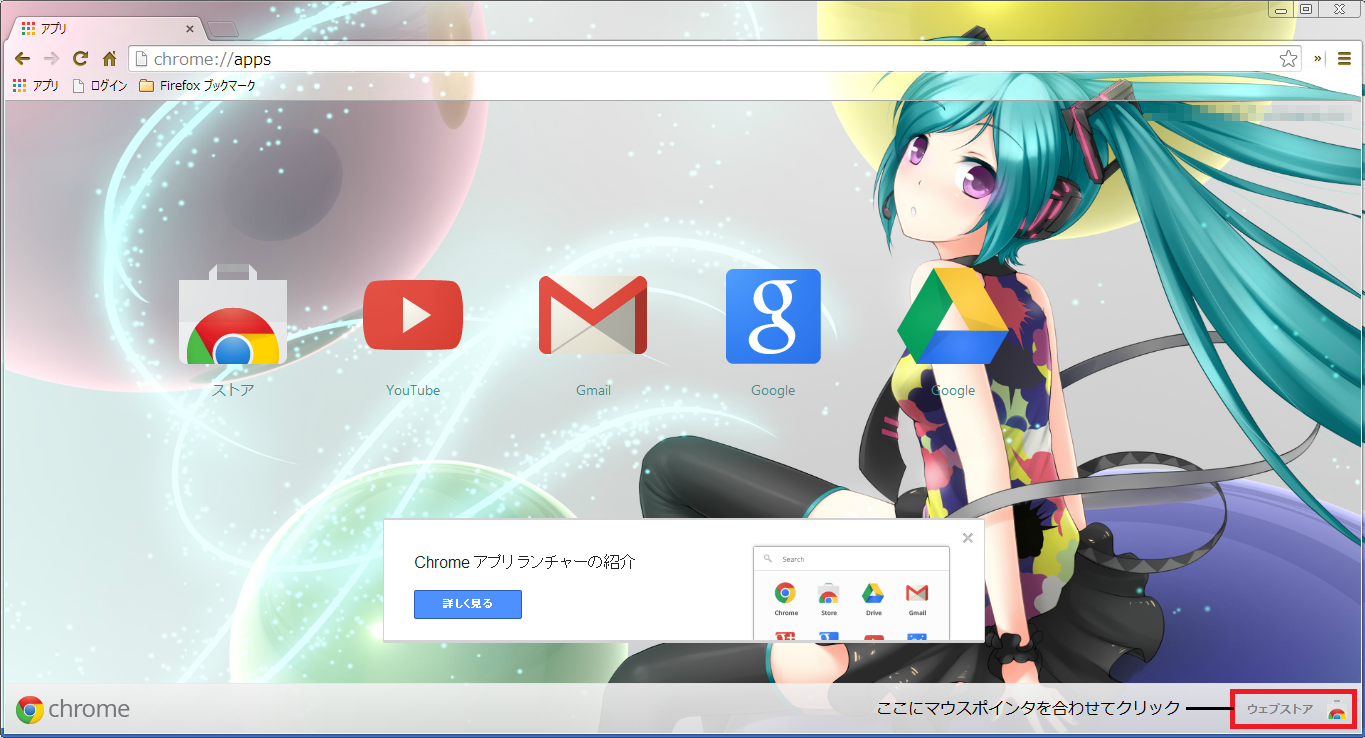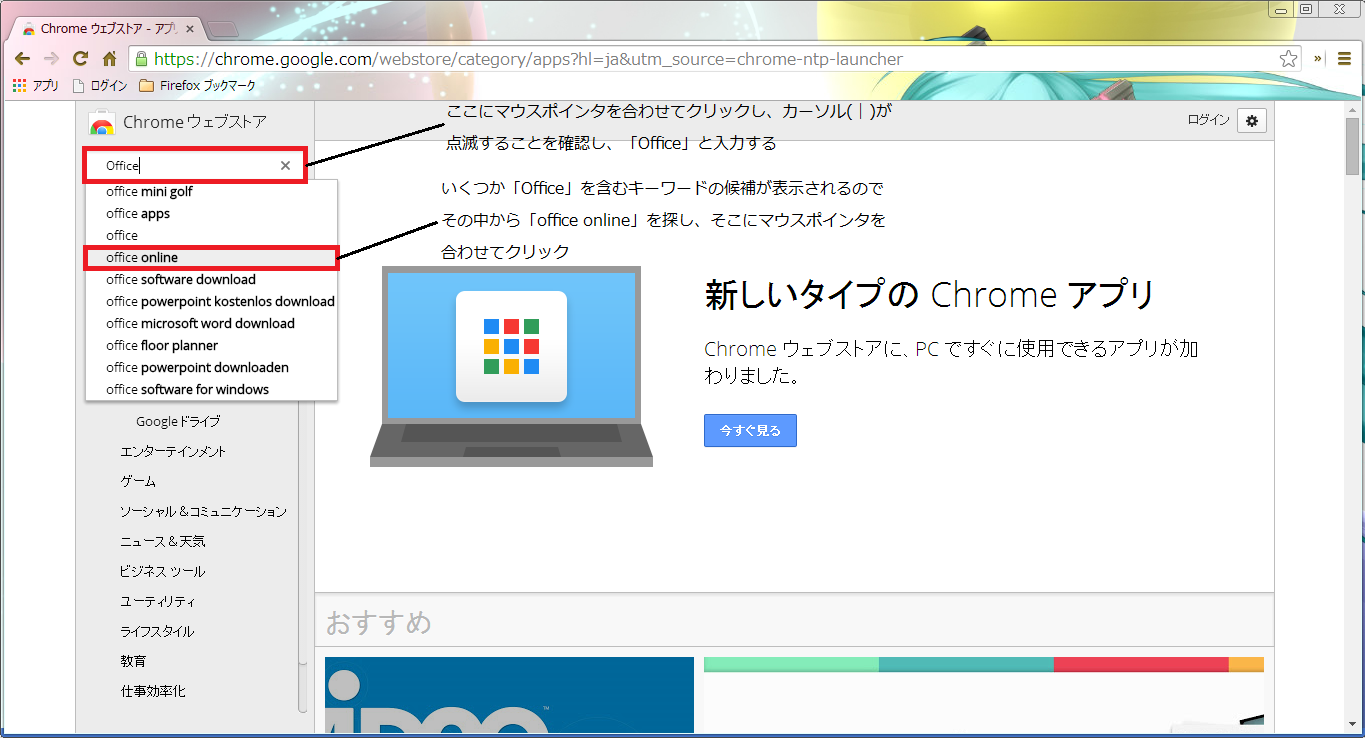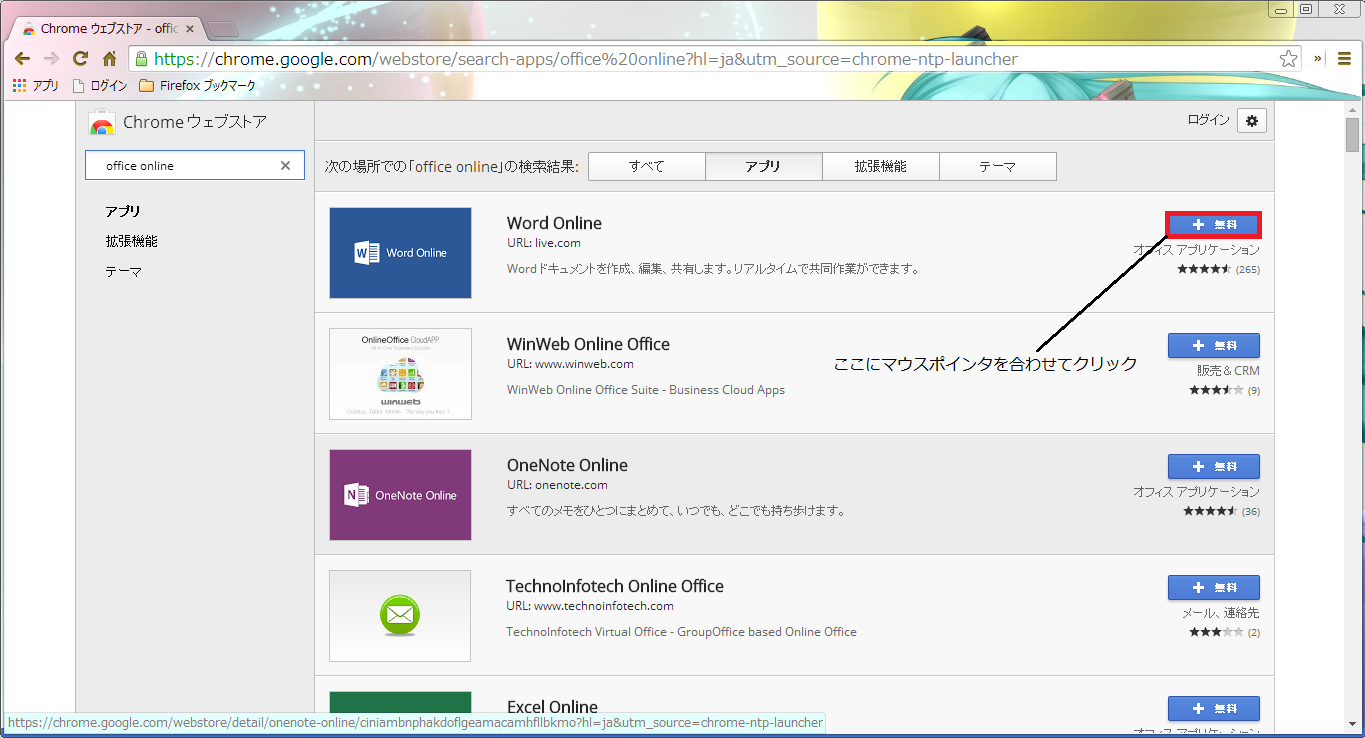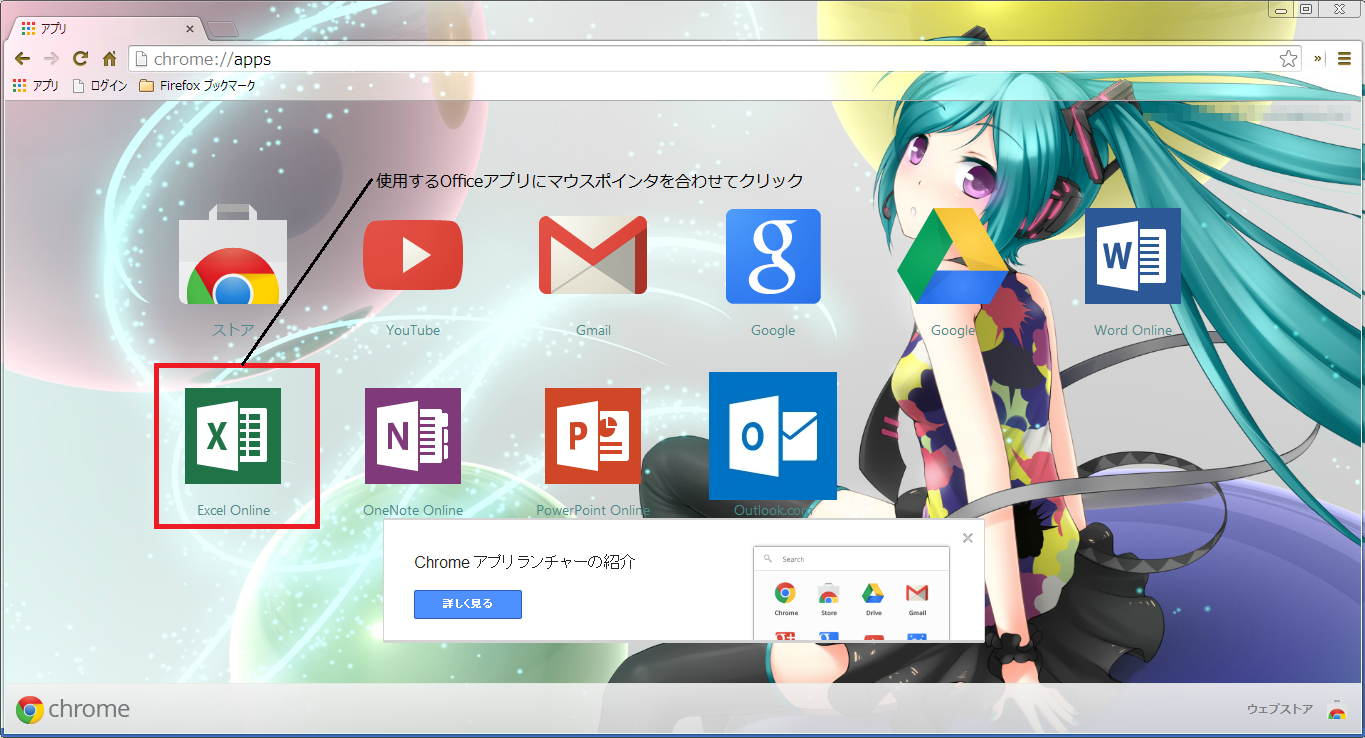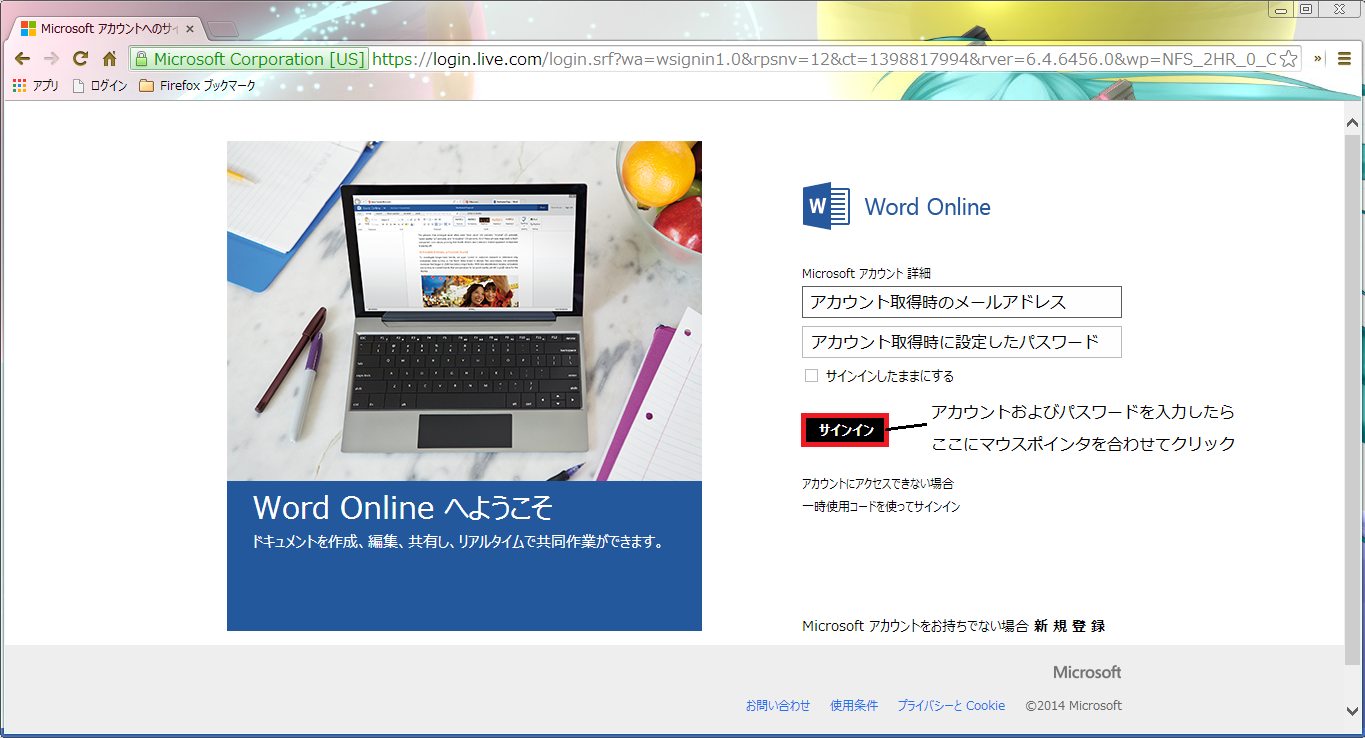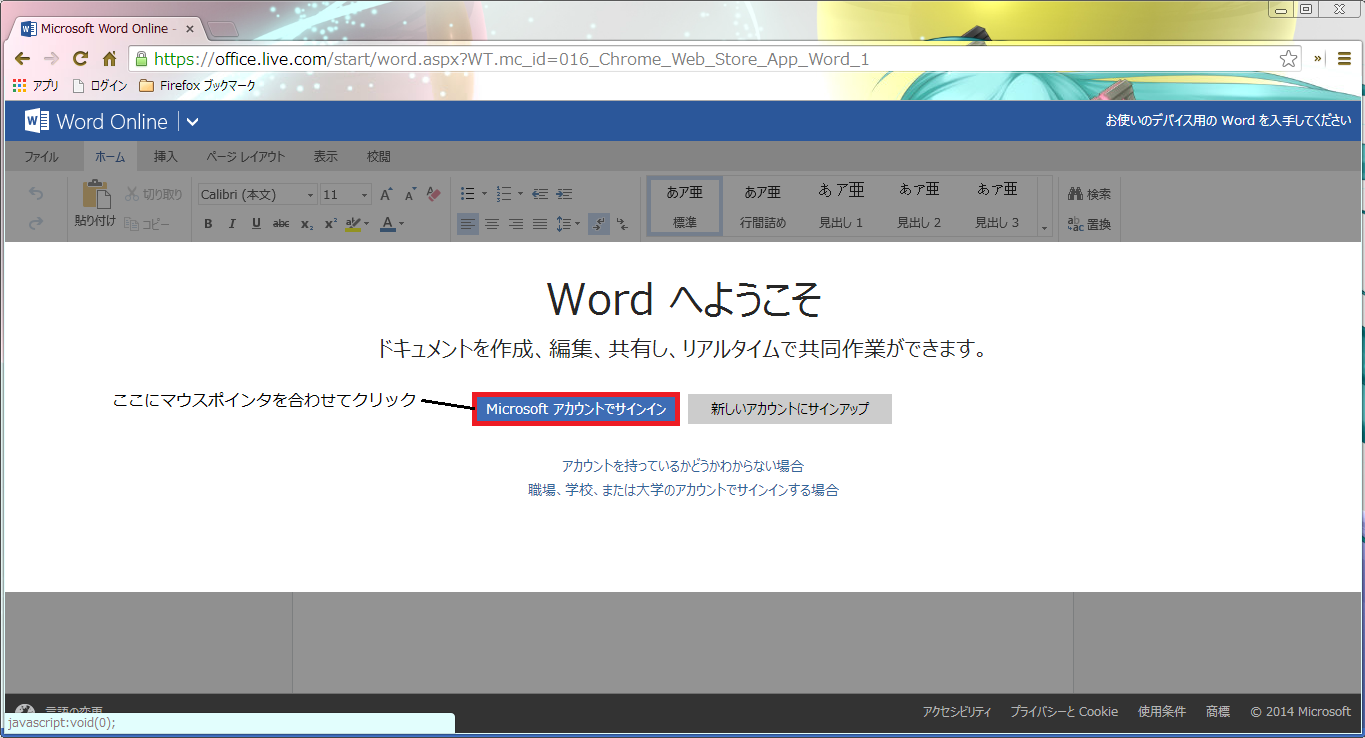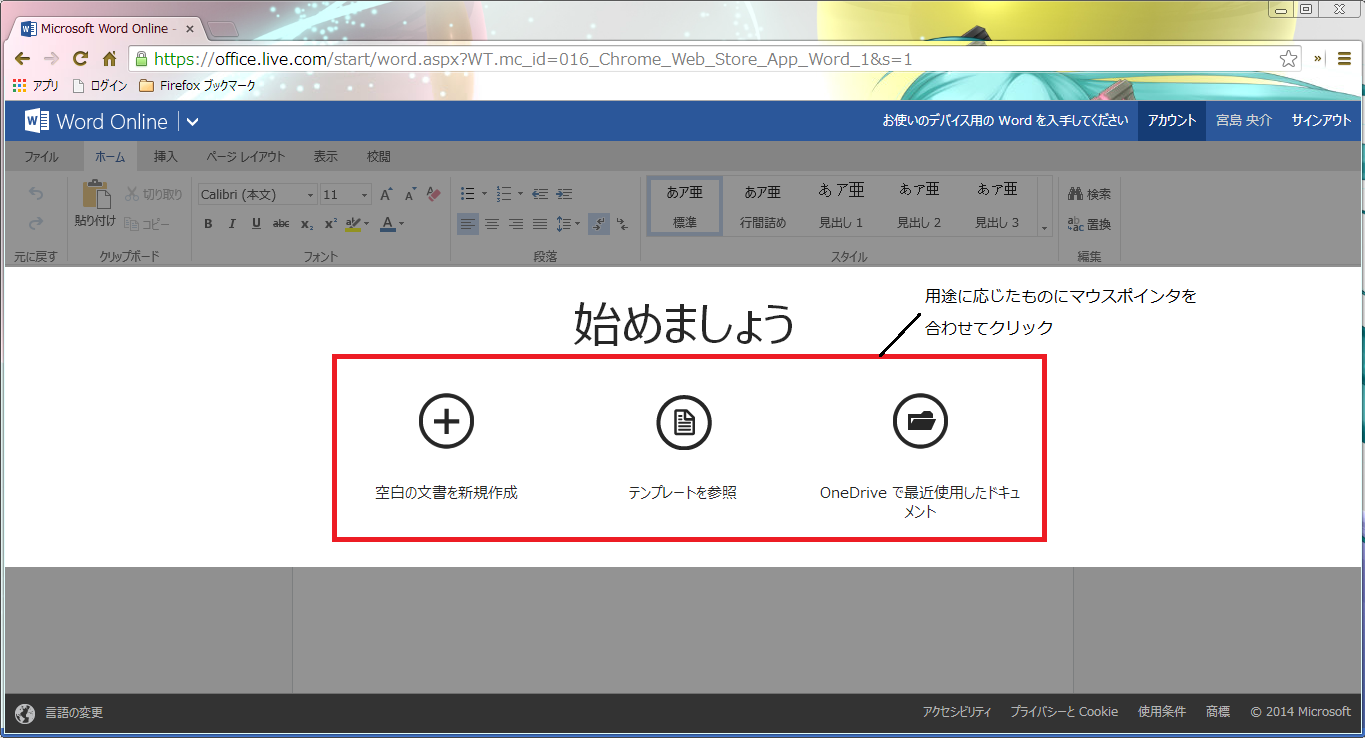Office Onlineの導入・使用方法
Office Onlineの導入・使用方法
無料で使えるOffice Online公開
- 今月14日、米Microsoft社はWord(ワープロ)やExcel(表計算ソフト)、Power Point(プレゼンテーションソフト)といったいわゆる「オフィスソフト」がChromeウェブストアから無料で導入することができる「Office Online」を公開しました。
- 高価なオフィスソフトを購入することをためらっている方は、これを導入してみてはいかがでしょうか。
Office Online導入方法
- 導入するには、まずGoogleアカウントおよびMicrosoftアカウントを取得します。
- Googleアカウント取得後、ログインしておきます。
- その後、次の手順に従いChromeウェブストアからダウンロードして使用します。まず、右下にある「ウェブストア」ボタンにマウスポインタを合わせてクリックします。
- そうすると、Chromeウェブストアのページに移動するので、検索バーに「Office」と入力します。そうすると、いくつかキーワードの候補が表示されるので、その中から「office online」というものを探し、それにマウスポインタを合わせてクリックします。
- 「office online」に関するアプリが表示されるので、その中ら「Word Online」を探し、その右にある「+無料」ボタンにマウスポインタを合わせてクリックします。
Office Online使用方法
- 導入したOffice Onlineアプリの中から、使用するものにマウスポインタを合わせてクリックします。
- そうすると、選択したアプリが起動するので、「Microsoftアカウントでサインイン」ボタンにマウスポインタを合わせてクリックします。
- Microsoftアカウント認証画面に変わるので、Microsoftアカウント取得時に使用したメールアドレスおよびパスワードを入力します。入力したら、「サインイン」ボタンにマウスポインタを合わせてクリックします。
- 用途に応じたものにマウスポインタを合わせてクリックします。
- このようになります。使用方法はOffice2010およびOffice2013に準じます。